So verwenden Sie Mi Band zur Fernsteuerung von Android

So verwenden Sie Mi Band zur Fernsteuerung von Android. Mi Band 5 und 6 sind großartige Fitnessarmbänder, aber Sie wissen bereits, wie Sie Mi Band als Telefonsteuerung verwenden
Jeder iPhone-, iPad- oder iPod-Benutzer kennt und muss über ein obligatorisches Tool verfügen, nämlich iTunes. Dies ist ein unverzichtbarer Assistent bei der Verwendung von iDevice. Mit diesem Tool können Benutzer Anwendungen verwalten und organisieren sowie Fotos, Musik, Kontakte oder Daten vom iPhone auf den Computer und umgekehrt kopieren, verschieben, verschieben und umgekehrt. Dies ist auch ein notwendiger Vorgang, bevor wir unser Gerät auf iOS 10 aktualisieren möchten .
Bei der Verwendung von iOS-Geräten wird es sicherlich Zeiten geben, in denen wir iTunes verwenden müssen, z. B. iTunes zum Kopieren von Musik vom Computer auf das iPhone oder iTunes zum Erstellen von Klingeltönen ... Aber wichtig. In den meisten Fällen wird dieses Verwaltungsdienstprogramm zum Kopieren von Daten vom iPhone, iPad auf den Computer verwendet.
Beim Sichern von Daten von iPhones und iPads auf Computern haben wir einen Schutz für unsere Geräte und Daten implementiert. Wenn etwas schief geht, verwenden Sie einfach die Datei selbst wieder. Laden Sie es hoch, um Daten abzurufen, damit die Anwendungen und benötigten Informationen weiterhin gespeichert werden. Hier führt Download.com.vn zum Sichern und Wiederherstellen von Daten über iTunes.
Schritt 1: Laden Sie iTunes auf den Computer herunter, installieren Sie es und starten Sie dieses Tool.
Schritt 2: Schließen Sie das Gerät an, um Daten auf dem Computer zu sichern, auf dem iTunes installiert ist. In diesem Beispiel funktioniert Download.com.vn auf dem iPhone 5s.
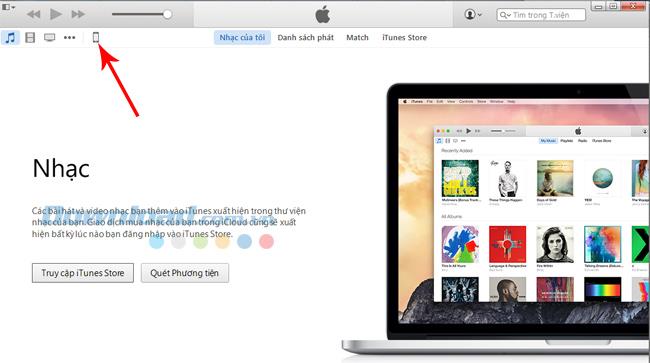
Schritt 3: In der neuen Benutzeroberfläche Sie Folgendes auswählen, finden Sie die Sicherung (Backups) / Auto - Backup (automatisch Back Up) / Häckchenkasten Dieser Computer (dieser Computer) / Click - Backup jetzt (Jetzt sichern).
Normalerweise verwenden wir diese Methode. Wenn Sie jedoch vorsichtiger sein möchten, können Sie auch das Kontrollkästchen iCloud aktivieren und Jetzt sichern auswählen , um alle Daten zu sichern, die wir in diese "Cloud" gestellt haben. Dieser Vorgang kann jedoch nicht gleichzeitig ausgeführt werden. Sie können also nur einen nach dem anderen auswählen und warten, bis der Vorgang ein zweites Mal abgeschlossen ist.
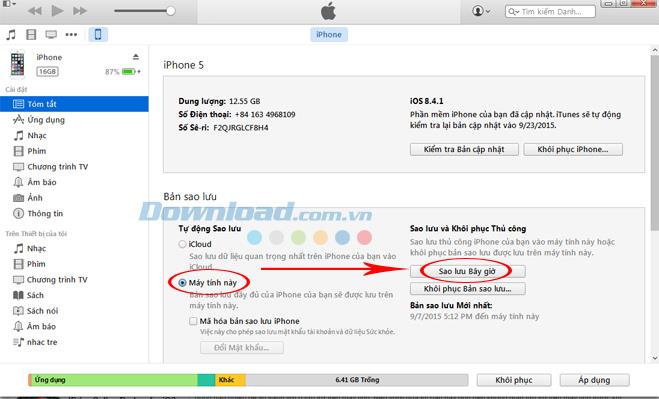
Dieses Mal ist die Fertigstellungszeit abhängig von der Größe der Daten, die Sie mehr oder weniger sichern, schnell oder lang. Wenn iTunes vor dem Ausführen des Vorgangs feststellt, dass sich auf dem Gerät Anwendungen befinden, über die die iTunes-Mediathek nicht verfügt, wird eine kleine Meldung angezeigt, in der Sie gefragt werden, ob Sie diese Anwendungen sichern möchten. oder nicht? Wenn diese Option ausgewählt ist, beginnt der Sicherungsvorgang.
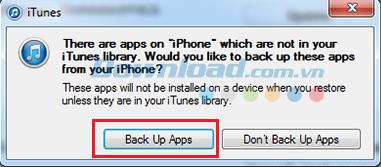
Wenn Ihr Gerät leider ein Problem und einen Datenverlust hat oder das Gerät aus irgendeinem Grund ausfällt, schließen Sie das Gerät einfach wieder an den Computer an und gehen Sie wie beim Sichern von Daten vor. Anstatt auf Backup zu klicken, wählen wir Backup wiederherstellen - Backup wiederherstellen.
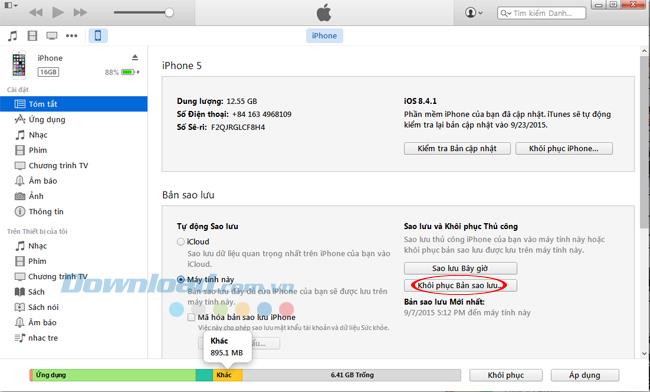
Das Windows-Fenster wird angezeigt. Suchen Sie den folgenden Pfad zum Speicherort zum Speichern der Datei: Sichern:
Windows 7: C: \ Benutzer \ (Hostname) \ AppData \ Roaming \ Apple Computer \ MobileSync \ Backup
Windows XP: C: \ Dokumente und Einstellungen \ Administrator \ Anwendungsdaten \ Apple Computer \ MobileSync \ Backup.
Wenn es sich um die erste Sicherung handelt, gibt es nur eine Datei. Wenn Sie dies jedoch mehrmals durchgeführt haben, können Sie sich auf die Zeit stützen, die Sie für die Auswahl der erforderlichen Sicherung benötigt haben.
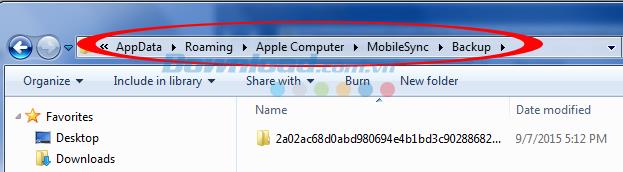
Klicken Sie auf die Datei und dann auf Öffnen , um zu beginnen. Warten Sie etwas, bis der Vorgang abgeschlossen ist. Das war's!
Oberhalb Download.com.vn hatte alle Anweisungen , Daten zu kopieren und Abrufen von iTunes für iPhone - Nutzer, iPad. Dies ist ein Artikel, der für Sie bei der Verwendung von iOS-Geräten als sehr hilfreich angesehen wird. Ein kleiner Rat, das heißt, Sie sollten die Daten regelmäßig sichern, um sicherzustellen, dass die gesicherten Informationen immer vollständig, stabil und genau sind.
So verwenden Sie Mi Band zur Fernsteuerung von Android. Mi Band 5 und 6 sind großartige Fitnessarmbänder, aber Sie wissen bereits, wie Sie Mi Band als Telefonsteuerung verwenden
So automatisieren Sie Android-Smartphones nach Wunsch: Mit Automatisierungsanwendungen wie Tasker und IFTTT können Sie Android so einstellen, dass häufige Aufgaben automatisch ausgeführt werden
Gefälschte virtuelle Geld-Mining-App für Android: Alles, was Sie wissen müssen. Virtuelles Geld-Mining ist der Haupttrend zum Geldverdienen während der Pandemie. Seien Sie jedoch vorsichtig mit Ihren Worten
So verbinden Sie die Apple Watch mit einem Android-Telefon. Die Apple Watch ist eines der herausragenden Produkte von Apple, das von vielen iFans geliebt wird. Man kann sagen, dass es sich um ein Zubehör handelt.
Wie mache ich einen Screenshot einer App, die diese Funktion auf Android nicht zulässt? Müssen Sie einen Screenshot einer App machen, die diese Funktion auf Android einschränkt? Sie haben mehrere Möglichkeiten, Screenshots zu erstellen
So verschieben Sie Apps auf Android-Geräten auf die SD-Karte. Verschieben Sie Apps auf allen Android-Versionen ganz einfach auf die SD-Karte, um wertvollen Speicherplatz freizugeben.
So aktualisieren Sie benutzerdefinierte ROMs auf Android: Benutzerdefinierte ROMs werden normalerweise häufiger aktualisiert als Android-Telefone mit Standard-Firmware. So aktualisieren Sie ein benutzerdefiniertes ROM
So machen Sie Screenshots im Inkognito-Modus auf Android: Wenn Sie Screenshots machen möchten, während Sie inkognito auf Android surfen, finden Sie hier einige Möglichkeiten, dies zu umgehen
So aktualisieren Sie Microsoft Surface Duo auf Android 11: Android 11 kann jetzt für Microsoft Surface Duo verwendet werden. So aktualisieren Sie Microsoft Surface
So verwenden Sie Material You auf Android 12: Material You bietet viele Anpassungsoptionen für Android 12. Treten Sie WebTech360 bei, um zu erfahren, wie Sie Android 12 anpassen
Was ist BlackRock-Malware auf Android? Wie kann man BlackRock vermeiden? Android-Benutzer, die Apps aus App-Stores von Drittanbietern installieren, sind einem hohen Risiko einer Malware-Infektion ausgesetzt
Anleitung zur Behebung des Fehlers, dass Google auf Android nicht geöffnet werden konnte. Am Morgen des 22. Juni 2021 konnten viele Nutzer des Google-Browsers auf Android nicht darauf zugreifen
Android 13: Neue Funktionen, die Sie ausprobieren sollten, Android 13 ist mit vielen interessanten neuen Funktionen im Test. Lassen Sie uns die Funktionen von WebTech360 herausfinden
So beheben Sie einen Verzögerungsfehler im LDPlayer-Android-Emulator. Wie kann ich den Emulator ohne Verzögerung abspielen? Wie behebe ich die LDPlayer-Verzögerung? Finden wir es mit WebTech360
Anweisungen zum Aktivieren der Google Translate-Blase auf Android. Google Translate ist eine nützliche Anwendung auf dem Telefon, die Benutzer beim Übersetzen von Texten aus dem Vietnamesischen ins Englische unterstützt.
Anweisungen zur Registrierung, um Netflix kostenlos auf Android-Telefonen anzusehen. Seit kurzem können wir mit Netflix kostenlos Filme und Fernsehsendungen auf Android-Telefonen ansehen.
Wie behebe ich einen TikTok-Fehler auf Android oder einen TikTok-Fehler bei der Ausführung auf Android? Keine Sorge, Sie können die folgenden einfachen Methoden anwenden, um TikTok-Fehler auf Android zu beheben.
Anleitung zum Ein- und Ausschalten der Chat-Blasen im Facebook Messenger auf Android. Chat-Blasen sind eine äußerst nützliche Funktion von Facebook Messenger, die den Benutzern eine einfache Hilfe bietet
So sichern Sie geheime Chats auf Telegram für Android. Möchten Sie geheime Chats auf Telegram speichern oder auf ein neues Telefon übertragen? Du kannst
Top-Anwendungen zum Schneiden von Klingeltönen auf Android. Um jedem dabei zu helfen, einen einzigartigen Klingelton zu erstellen, möchte WebTech360 Ihnen heute einen einzigartigen Klingelton vorstellen.


















